Hoe een harde reset van uw TCL TV uitvoeren: Stap voor stap handleiding
Hoe een harde reset uitvoeren op uw TCL TV Hebt u problemen met uw TCL TV? Een harde reset kan vaak veelvoorkomende problemen oplossen en de …
Artikel lezen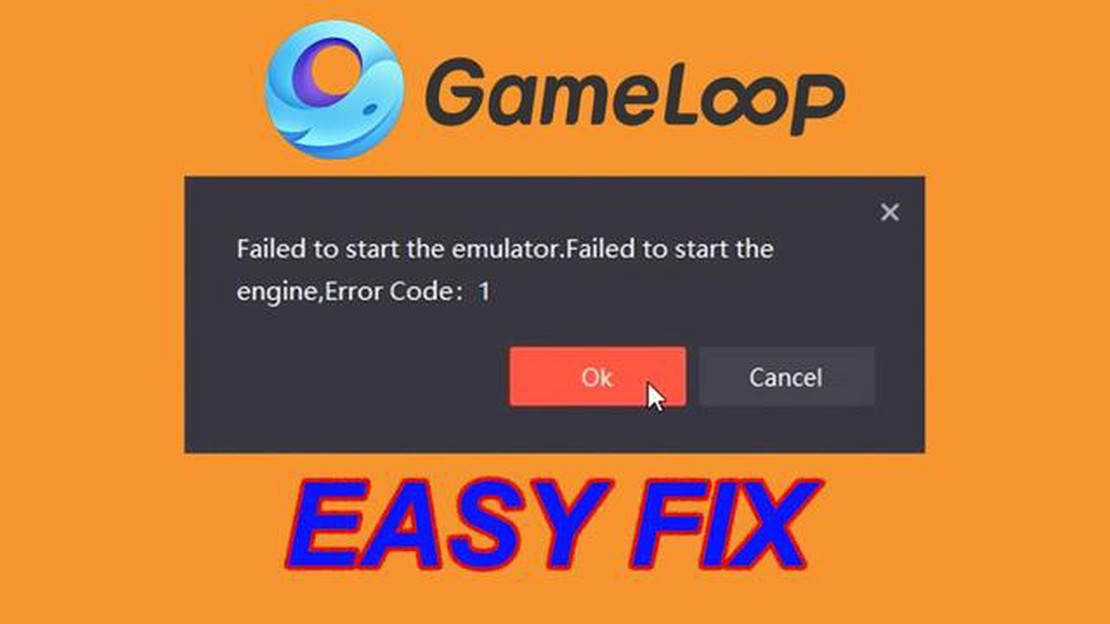
Als je een fan bent van gamen op je computer, ben je waarschijnlijk al het probleem tegengekomen van het draaien van een emulator. Een van de populairste emulators op de markt is Tencent Gaming Buddy. Met deze emulator kun je mobiele games spelen op je pc. Maar net als elk ander programma kan Tencent Gaming Buddy soms opstartfouten veroorzaken. In dit artikel geven we je een gedetailleerde handleiding voor het oplossen van de foutmelding “mislukt bij het starten van de emulator” bij het starten van Tencent Gaming Buddy.
Voordat we beginnen, is het de moeite waard om op te merken dat er verschillende mogelijke redenen zijn waarom de fout “mislukt om de emulator te starten” kan optreden. Misschien voldoet je computer niet aan de systeemvereisten van de emulator, of heb je een verouderde versie van het programma geïnstalleerd. In elk geval raden we je aan om onze gids zorgvuldig te volgen om deze fout op te lossen en te blijven genieten van games op je computer.
Stap 1: Werk je emulator bij
De eerste stap bij het oplossen van de foutmelding “mislukt bij het opstarten van de emulator” is het bijwerken van je emulator. Zoek naar updates voor Tencent Gaming Buddy op de officiële website van de ontwikkelaar en download de nieuwste versie van de software. Installeer deze op je computer en start de emulator opnieuw op.
Stap 2: Controleer de systeemvereisten
Als je de foutmelding “failed to start the emulator” krijgt, voldoet je computer mogelijk niet aan de systeemvereisten van Tencent Gaming Buddy emulator. Zorg ervoor dat je computer krachtig genoeg is om de emulator te draaien. Controleer de vereisten voor CPU, RAM en grafische kaart en werk ze bij indien nodig.
Stap 3: Controleer op updates voor stuurprogramma’s
Als je Tencent Gaming Buddy emulator draait, controleer dan of er stuurprogramma-updates zijn voor je grafische kaart, geluidskaart en andere apparaten. Verouderde stuurprogramma’s kunnen een foutmelding “mislukt bij het opstarten van de emulator” veroorzaken. Bezoek de officiële websites van je hardwarefabrikanten en download de nieuwste stuurprogramma’s.
Stap 4: Controleer op virussen
Als al het andere mislukt bij het oplossen van de foutmelding “mislukt bij het starten van de emulator” in Tencent Gaming Buddy, kan dit te wijten zijn aan de aanwezigheid van virussen op je computer. Controleer je systeem op malware door antivirussoftware te gebruiken.
We hopen dat deze gedetailleerde gids je heeft geholpen bij het oplossen van de foutmelding “mislukt bij het starten van de emulator” in Tencent Gaming Buddy. Als je deze fout blijft tegenkomen, raden we je aan contact op te nemen met het officiële emulatorondersteuningsteam voor hulp. Veel succes met je spel!
Lees ook: Kan een Smart TV functioneren zonder internetverbinding?
De emulator Tencent Gaming Buddy is een van de populairste tools om games op de pc uit te voeren. Maar soms komen gebruikers bij het starten van de emulator een foutmelding tegen waardoor ze niet verder kunnen met het spel. In dit artikel bekijken we verschillende mogelijke oplossingen voor dit probleem.
3. Controleer of er updates voor het besturingssysteem beschikbaar zijn Controleer of er updates beschikbaar zijn voor je besturingssysteem. Updates kunnen compatibiliteitsproblemen oplossen en bugs verwijderen waardoor de emulator niet werkt. 4. Herstart uw computer Soms kan het opnieuw opstarten van de computer helpen om bepaalde problemen op te lossen. Probeer uw computer opnieuw op te starten en de emulator opnieuw uit te voeren. 5. Controleer op virussen De aanwezigheid van malware op uw computer kan verschillende problemen veroorzaken, waaronder fouten bij het uitvoeren van de emulator. Installeer antivirussoftware en voer een volledige systeemscan uit.
Lees ook: Slimme schakelaars en dimmers: welke moet ik kiezen?6. Schakel antivirussoftware uit Antivirussoftware kan soms de werking van de emulator of de onderdelen ervan blokkeren. Probeer de antivirussoftware tijdelijk uit te schakelen en start de emulator opnieuw. 7. Controleer de instellingen van uw firewall Als u een firewall heeft geïnstalleerd, controleer dan de instellingen en zorg ervoor dat deze de emulator niet blokkeert voor toegang tot het internet of andere computerbronnen.
Als geen van de bovenstaande oplossingen helpt, kun je contact opnemen met de technische ondersteuning van Tencent Gaming Buddy of proberen een andere emulator te installeren om je games uit te voeren.
Een foutmelding bij het starten van een emulator kan om verschillende redenen optreden. Laten we er een paar bekijken:
Als er een fout optreedt bij het opstarten van de emulator, is het aan te raden om te controleren of uw computer voldoet aan de systeemvereisten van de emulator, alle andere programma’s te sluiten, te controleren op updates van stuurprogramma’s en zorgvuldig de instellingen van de emulator door te nemen om te controleren of ze correct zijn ingesteld.
Als je een foutmelding krijgt bij het starten van de emulator in Tencent Gaming Buddy, maak je dan geen zorgen. Er zijn verschillende stappen die je kunt nemen om het probleem op te lossen. Hieronder staat een gedetailleerde handleiding voor het oplossen van deze fout:
Als geen van de bovenstaande methoden je heeft geholpen bij het oplossen van de fout bij het uitvoeren van de emulator in Tencent Gaming Buddy, is het raadzaam contact op te nemen met Tencent Gaming Buddy support of te zoeken naar meer hulp op officiële forums of gebruikersgemeenschappen.
Een fout bij het uitvoeren van een emulator kan om verschillende redenen optreden. Een van de meest voorkomende redenen is een onjuiste systeemconfiguratie of de beschikbaarheid van de benodigde stuurprogramma’s. Het is ook mogelijk dat uw computer niet voldoet aan de minimale vereisten om de emulator te laten werken. Het is ook mogelijk dat uw computer niet voldoet aan de minimale vereisten om de emulator te laten werken. Fouten kunnen ook optreden door conflicten met andere programma’s of een onjuiste installatie van de emulator. Het is belangrijk om met al deze factoren rekening te houden bij het zoeken naar een oplossing voor het probleem.
Er zijn een paar stappen die u moet nemen om de fout “Kan emulator niet starten” op te lossen. Controleer eerst of uw computer voldoet aan de minimale systeemvereisten om de emulator te draaien. Zorg ervoor dat alle benodigde stuurprogramma’s en updates geïnstalleerd zijn. Controleer op conflicten met andere programma’s en sluit deze indien nodig. Probeer de emulator opnieuw te installeren en controleer de instellingen. Als het probleem aanhoudt, vraag dan hulp aan een professional of bezoek het juiste forum voor meer gedetailleerde instructies over hoe de fout op te lossen.
Hoe een harde reset uitvoeren op uw TCL TV Hebt u problemen met uw TCL TV? Een harde reset kan vaak veelvoorkomende problemen oplossen en de …
Artikel lezenHoe analyseer je de zetten van je tegenstanders in online poker? Bij online poker speelt het analyseren van de zetten van je tegenstanders een …
Artikel lezenKan geen verbinding maken met ea-servers: battlefield 2042 fout. Een van de meest voorkomende problemen voor Battlefield 2042-spelers is het …
Artikel lezenGalaxy S20 laadt niet op via bedrade oplader (eenvoudige oplossing) Als je problemen hebt met het opladen van je Galaxy S20 met een bedrade oplader, …
Artikel lezen5 Beste oordopjes met microfoon voor Android In de snelle wereld van vandaag is het hebben van een goed paar oordopjes essentieel voor iedereen met …
Artikel lezenSaints row unto the breach crasht Saints Row: Unto the Breach is een actiespel ontwikkeld en uitgegeven door Volition, Inc. Het spel is het vijfde …
Artikel lezen